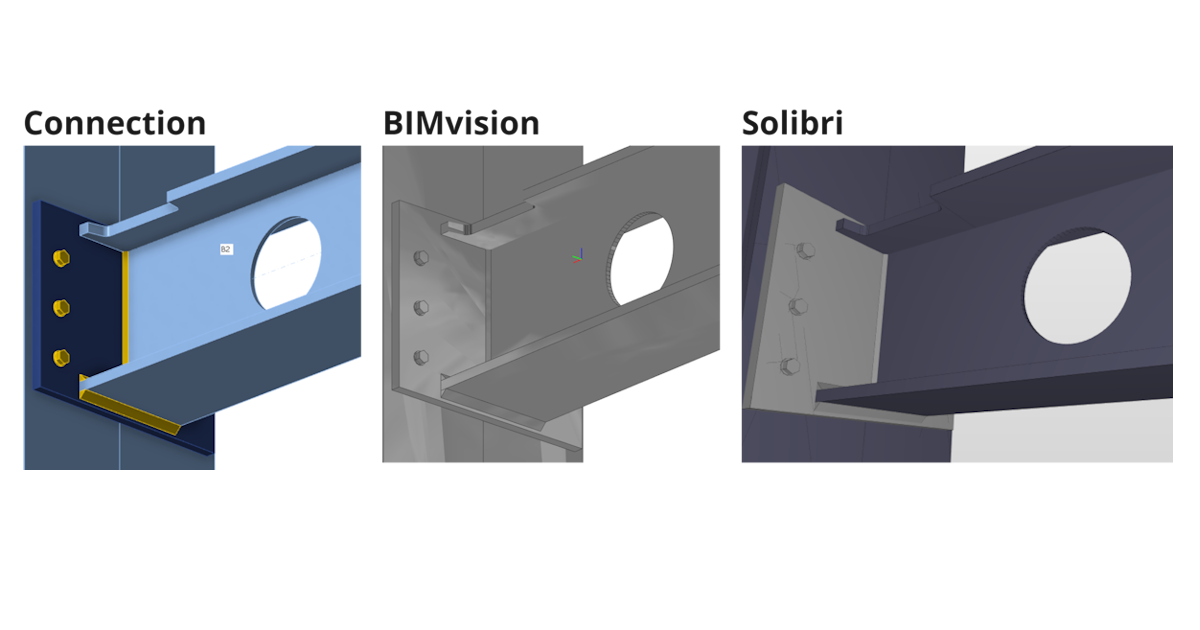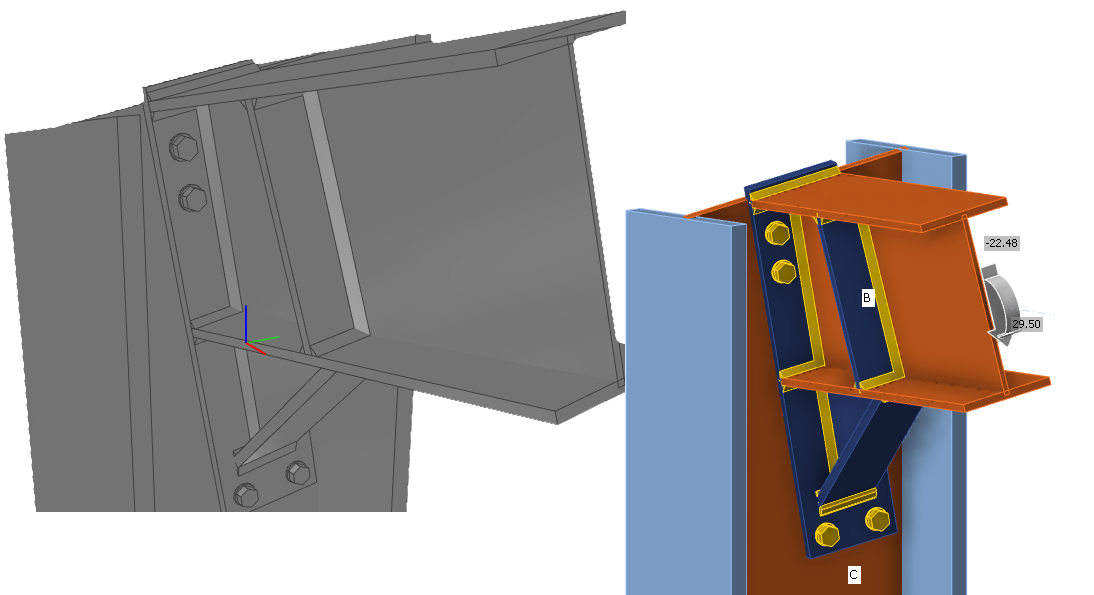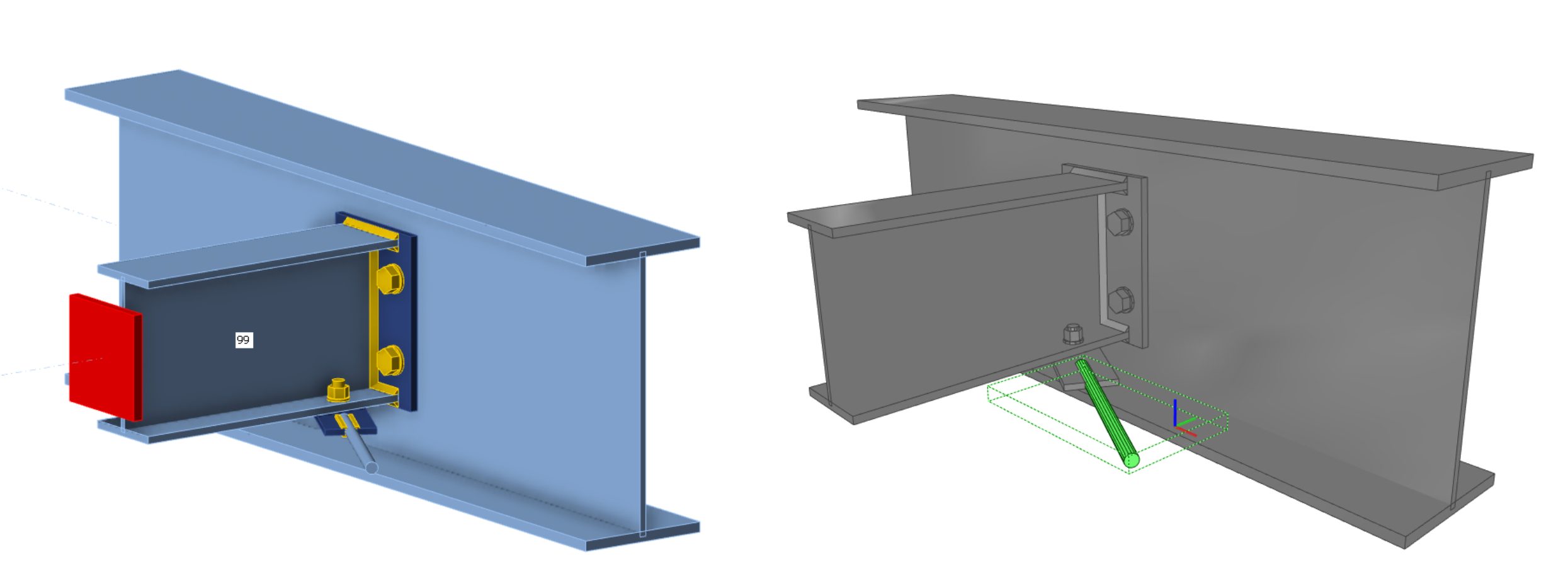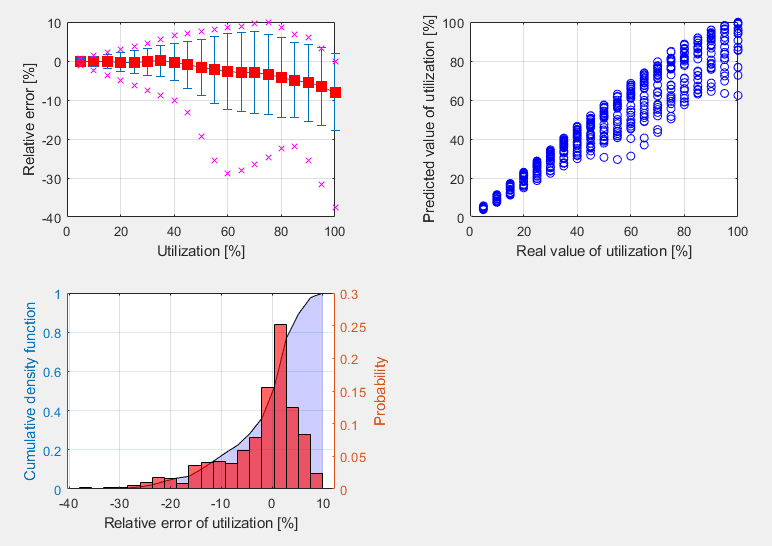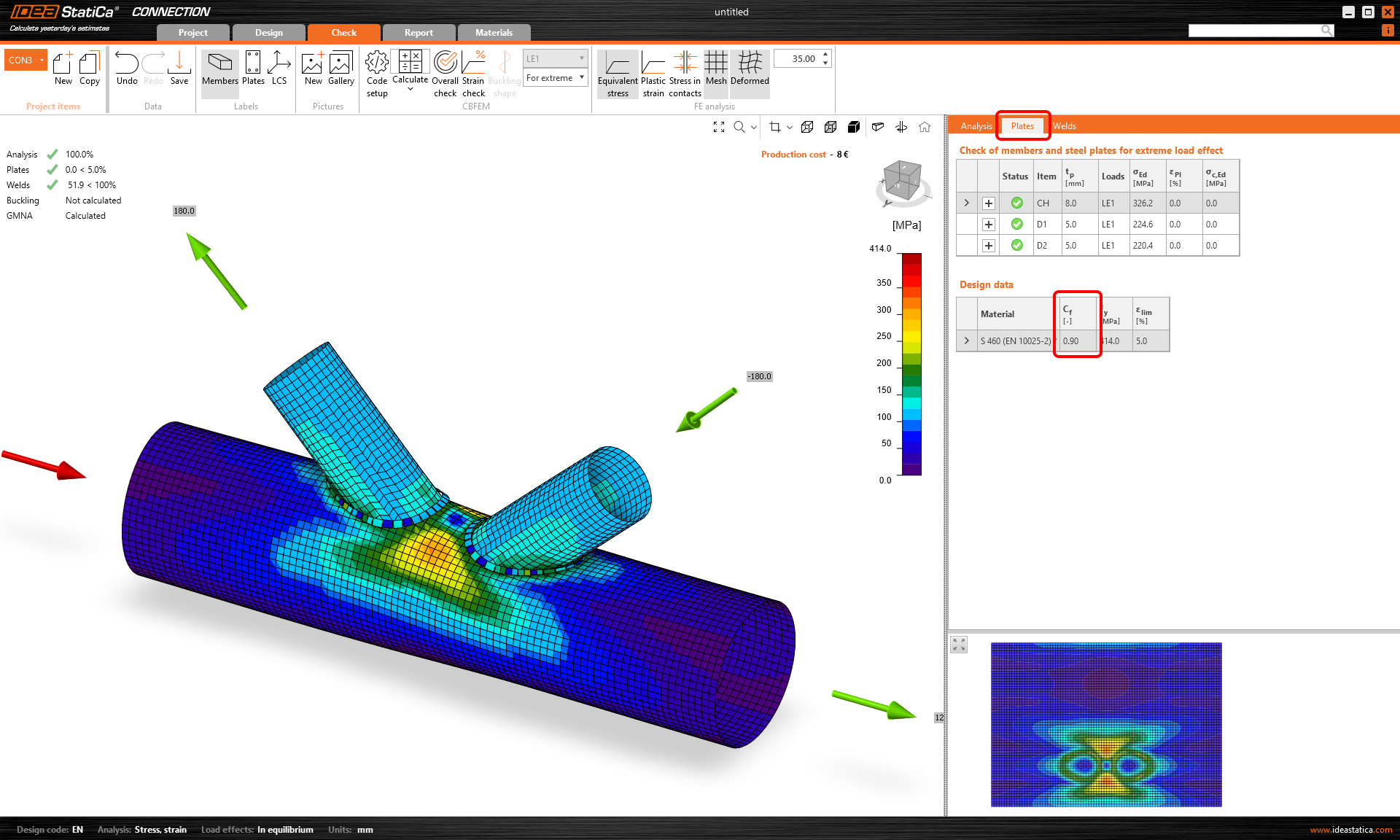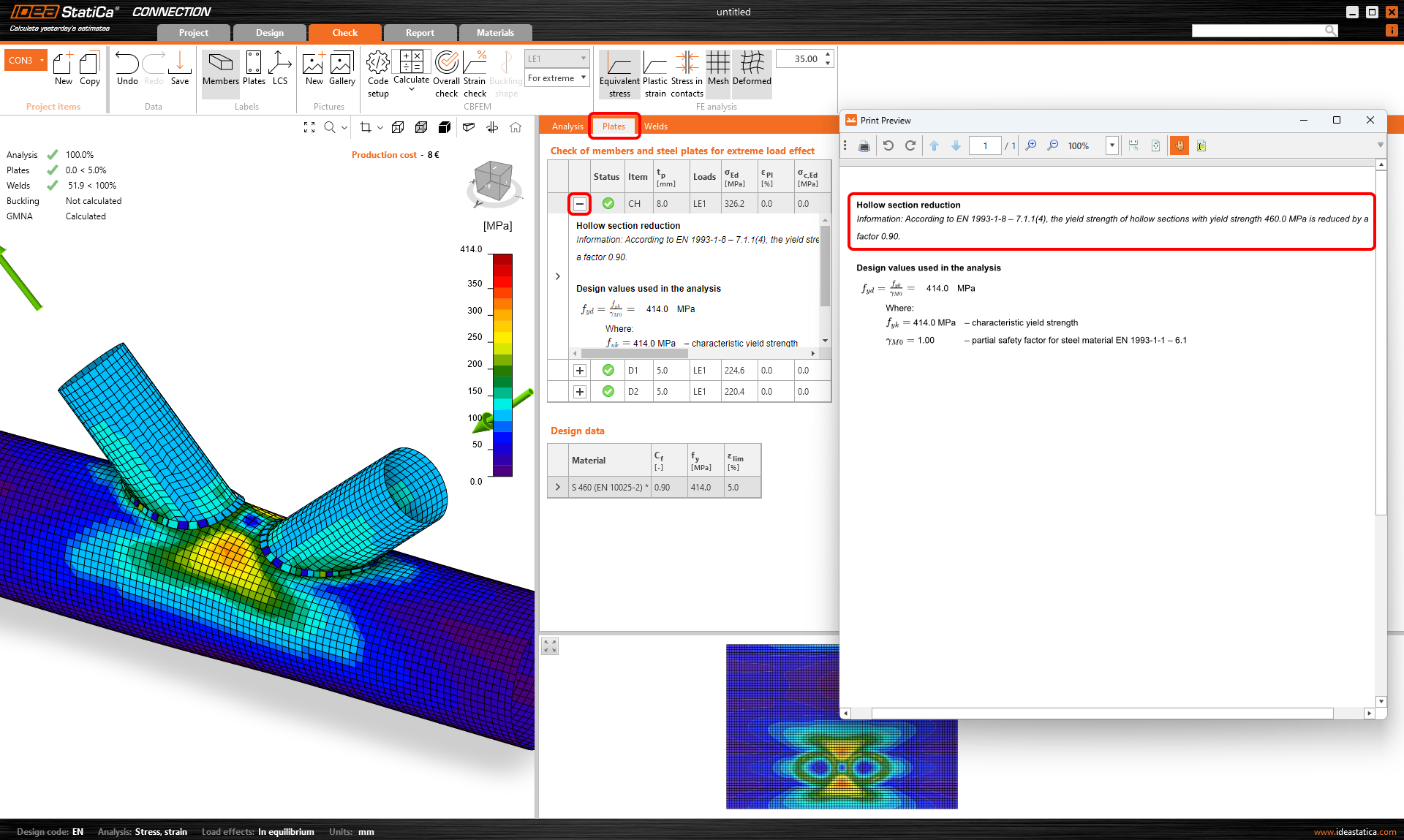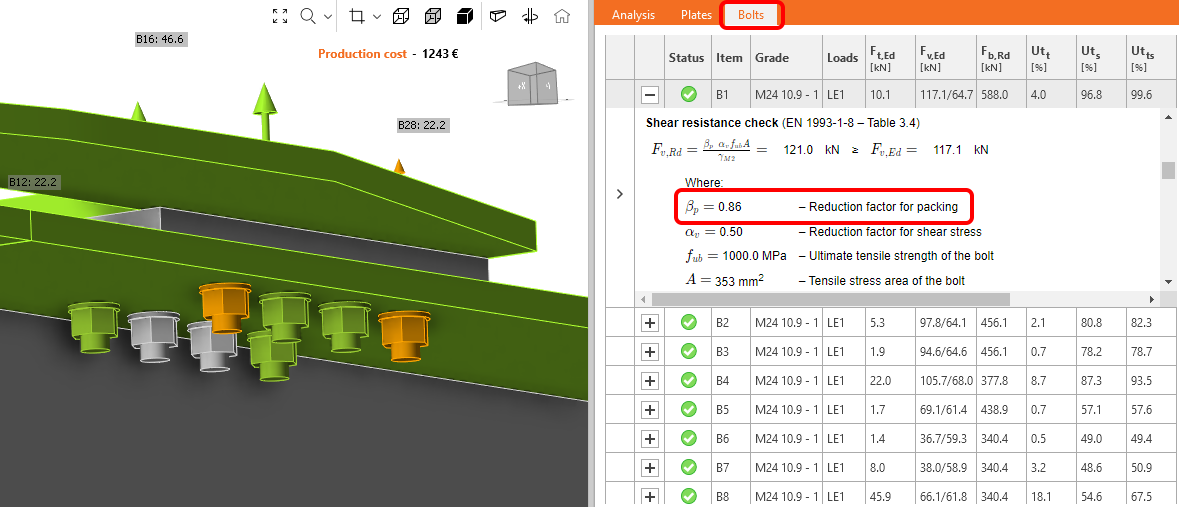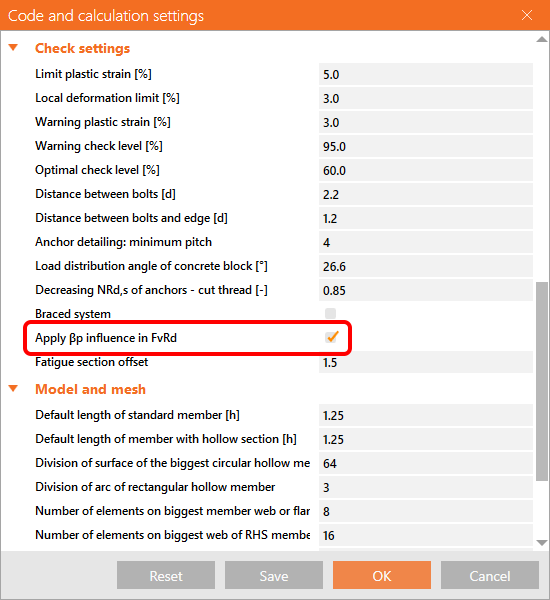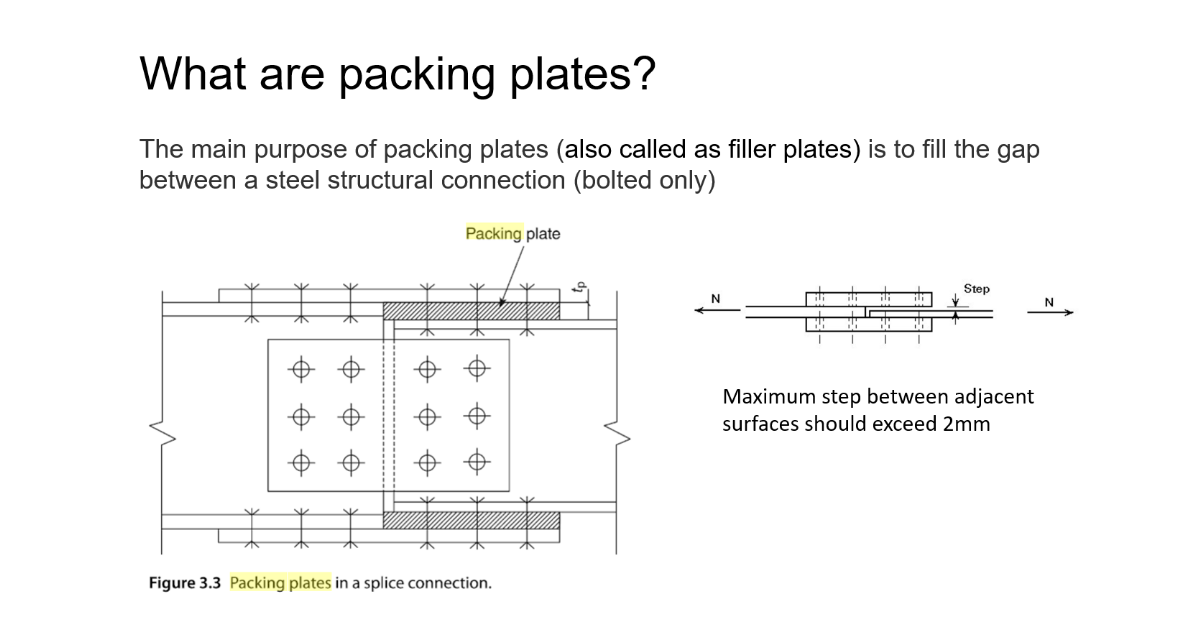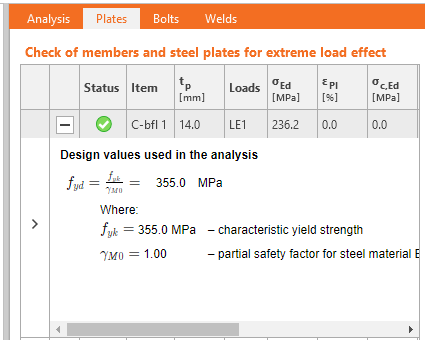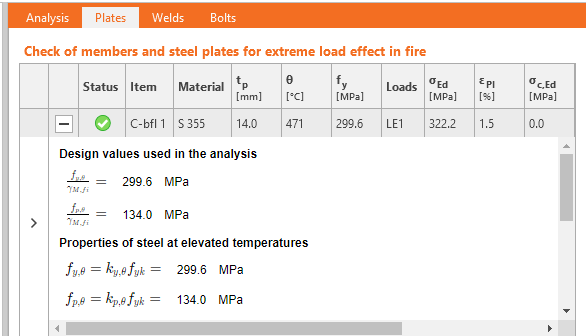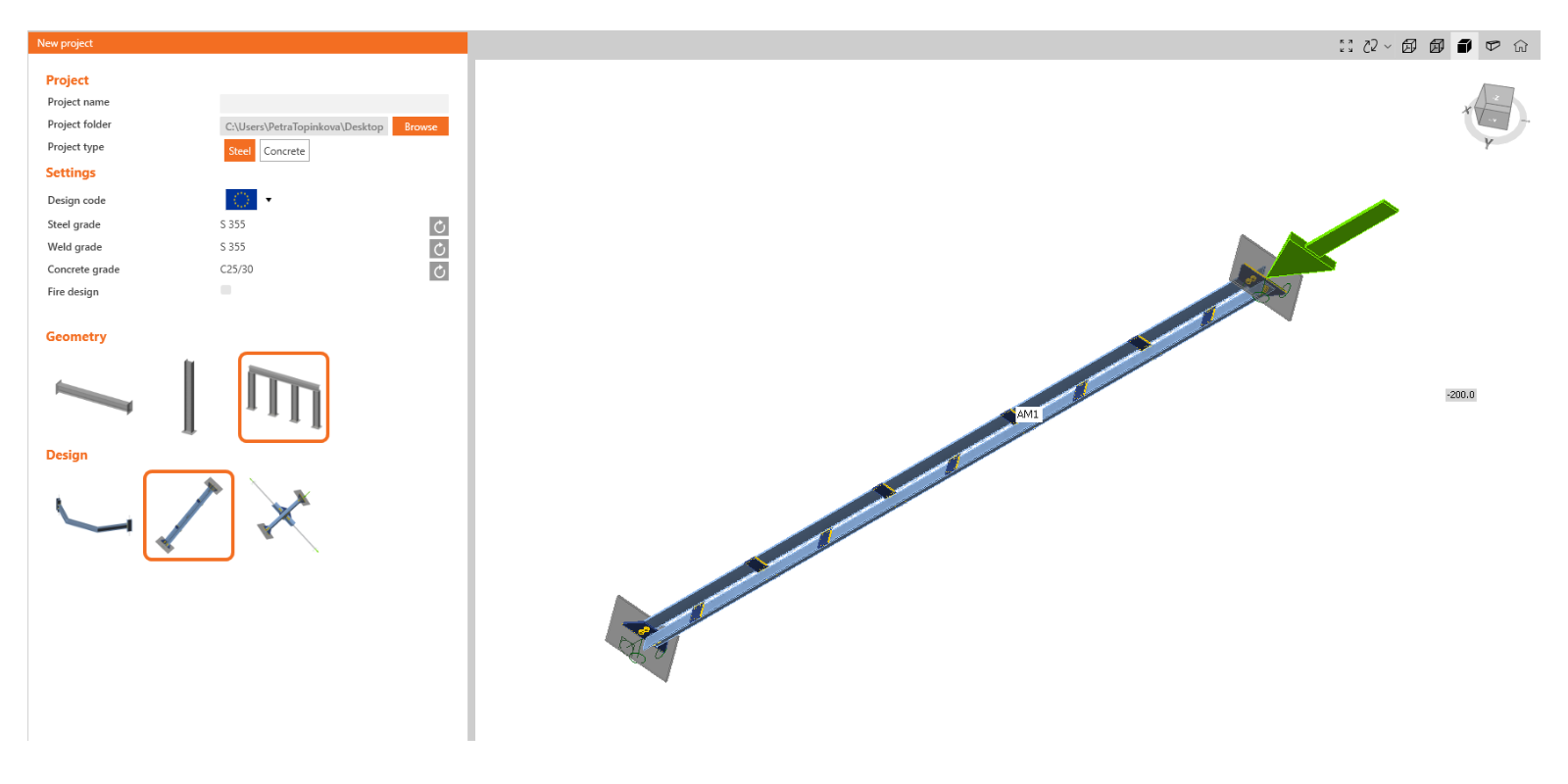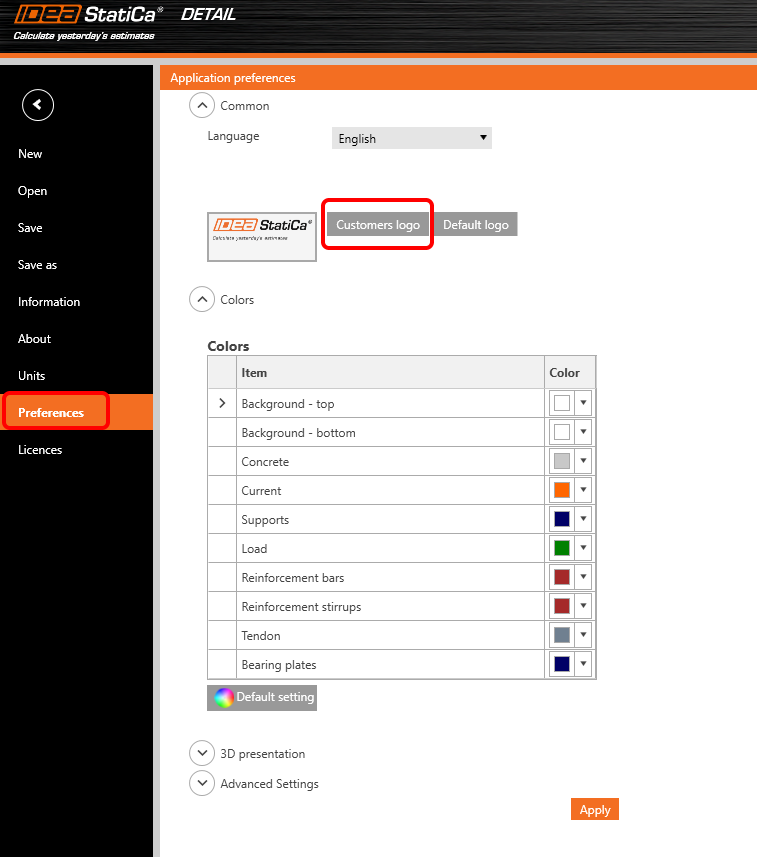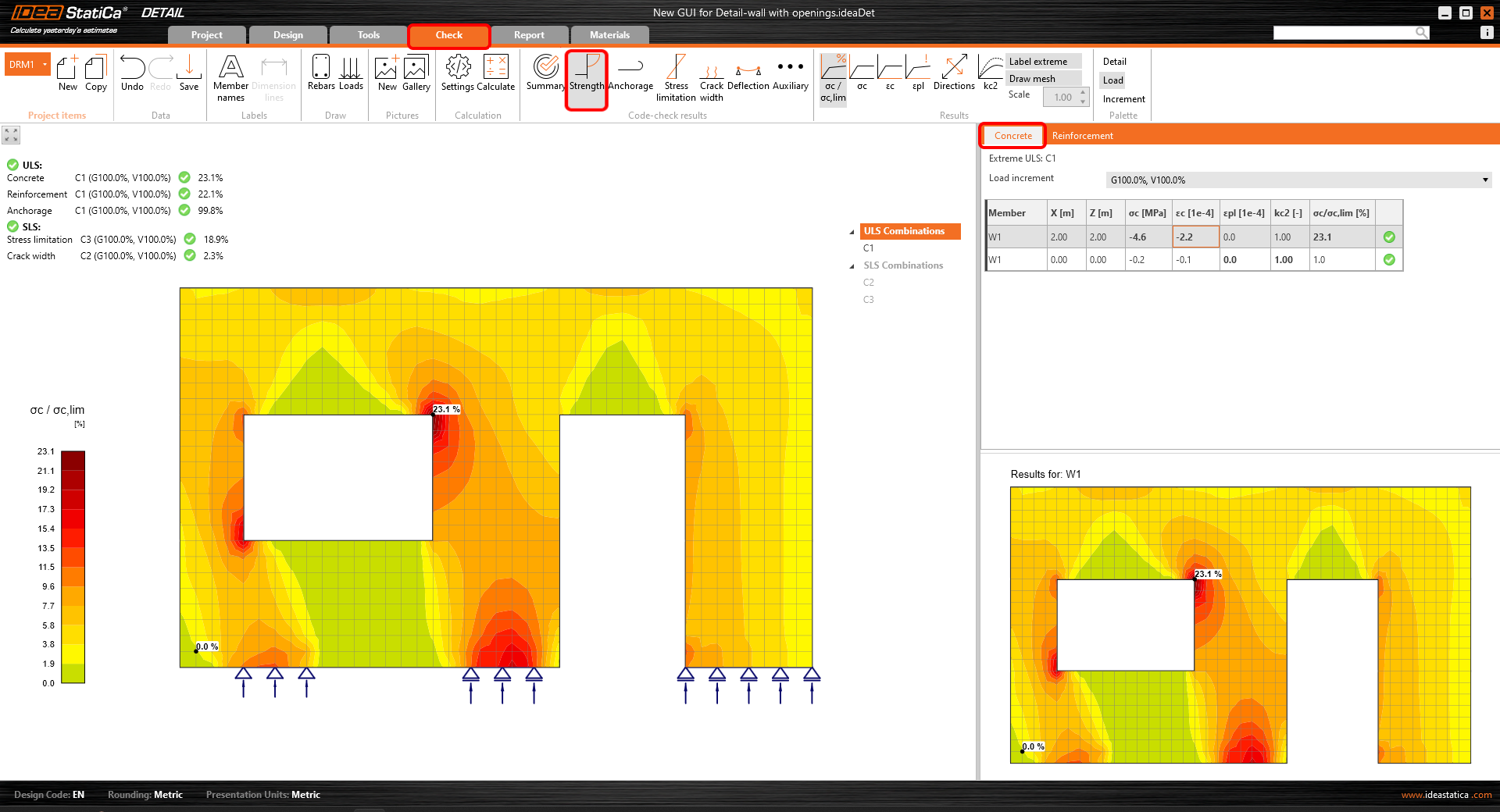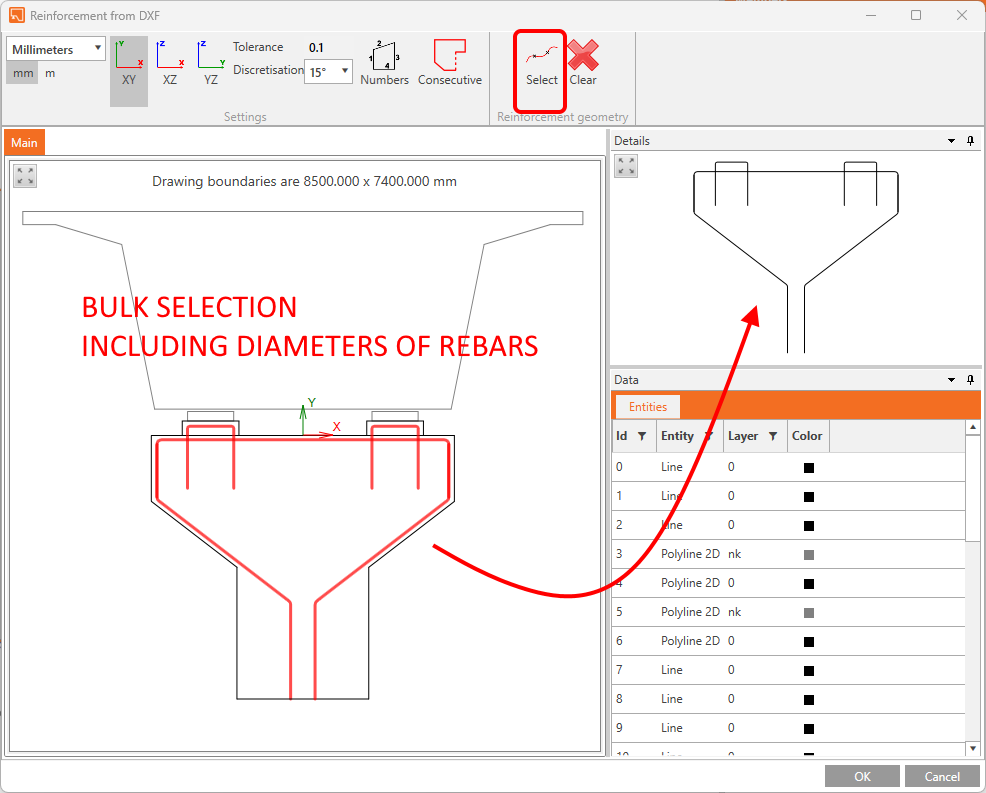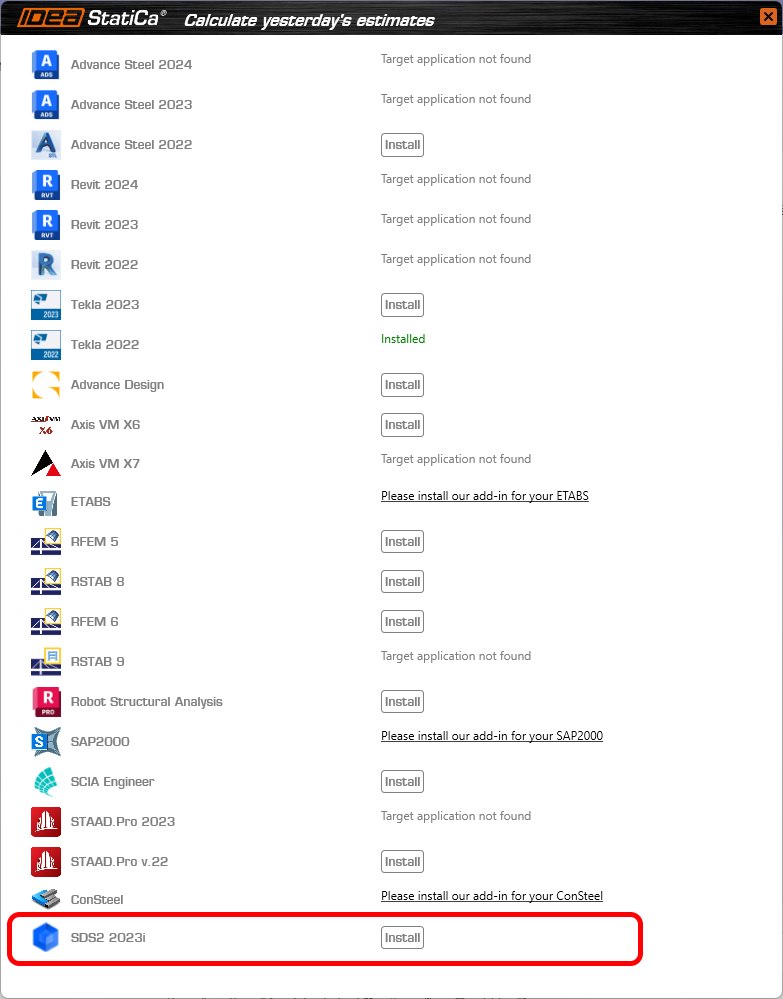Release notes IDEA StatiCa 23.1
Version 23.1 highlights
For steel, we did a lot in error-proofing and reporting – welds, load position, and detailing checks. IDEA StatiCa Member now has an input wizard and the ability to select rigid supports, dramatically speeding up your inputs and limiting errors. The fire design of connections also includes calculating the temperatures automatically.
IDEA StatiCa Connection now generates IFC files, including all bolts, welds, and materials. Structural engineers can share connection designs with detailers. Our cloud app, Connection Library, the world's largest online database of steel connections, allows downloading and reusing connection files in the desktop app.
IDEA StatiCa Detail, our solution for the structural design of concrete walls and details, has undergone a complete user interface refactoring. New facelift of icons and ribbon, new modeling commands, better 3D scene, and more reporting options, all of which make your work much faster.
Steel connection design
Export einer IFC-Datei aus IDEA StatiCa Connection
Ein IFC-Modell ist mehr als ein Dutzend Zeichnungen
Als Konstrukteur kann die Modellierung eines komplexen oder auch einfachen Verbindungsentwurfs anhand von 2D-Zeichnungen eines Bauingenieurs kompliziert werden und Raum für Fehler schaffen. Daher ist es wichtig, so viele Informationen wie möglich zwischen den beteiligten Fachleuten auszutauschen. Warum also nicht ein Format verwenden, das von allen BIM-Softwaretools der Branche anerkannt wird? Mit einer IFC-Datei erhalten Sie eine 3D-Darstellung der Verbindung, die mit Tekla, Revit usw. und IFC-Viewern verknüpft werden kann.
Exportieren der Verbindung in IFC
Alles, was Sie brauchen, ist ein Klick!
- Entwerfen Sie Ihre Stahlverbindung in IDEA StatiCa Connection nd navigieren Sie zur Registerkarte Bericht.
- Klicken Sie auf das IFC-Symbol, und fertig!
Sie können Verbindungen in IFC-Dateien exportieren, auch wenn Sie die Desktop-Anwendung nicht verwenden!
- Laden Sie einfach die Stahlverbindung in unsere Webanwendung IDEA Statica Viewer hoch.
- Klicken Sie auf das IFC-Symbol und die IFC-Datei Ihrer Verbindung wird automatisch heruntergeladen.
Die IFC-Datei enthält:
- Ein geometrisch genaues Modell der Verbindung, einschließlich Schrauben und Schweißnähte.
- Grundlegende Informationen über Querschnitte, Schrauben, Schweißnähte und Materialien.
- Das als IFC2x3-Koordinationsansicht definierte Modell
Eine visuelle Darstellung einer Verbindung
Die IFC-Datei kann in BIM/CAD-Tools (wie Tekla Structures, Autodesk Revit usw.) als visuelle Darstellung des Verbindungsmodells importiert werden. Dadurch erhält der Konstrukteur ein besseres Verständnis des Modells. Wenn Sie das Modell in einer beliebigen IFC-Viewer-Software öffnen, erhalten Sie eine umfassende Ansicht und haben die Möglichkeit, zusätzliche Schnittansichten, Schnitte und Messungen zu erstellen.
Verbesserungen beim IFC-Export (seit Version 23.1.1)
Hier finden Sie eine Auflistung von Verbesserungen und Details zum IFC-Export im Patch 23.1.1:
Unterstützte und geprüfte Viewer:
- BIMvision 2.27.3 und neuer
- Solibri 9.13.5.12 und neuer
- Autodesk Viewer (https://viewer.autodesk.com/)
Informationen über Querschnitte und Materialien
- Informationen über Querschnitt und Materialien sind in benutzerdefinierten Eigenschaften enthalten (Eigenschaftssätze "IDEA_CrossSection", "IDEA_MaterialSteel*").
Verbesserte Öffnungen, Ausklinkungen
- Ausklinkungen und Öffnungen werden beim IFC-Export vollständig unterstützt und in IFC-Viewern korrekt dargestellt (Solibri, BIMvision und Autodesk-Viewer geprüft)
Negatives Volumen vor allem beim Export in die IFC
- Negatives Volumen mit Einschränkungen
- In IDEA 23.1.1 wurde die Unterstützung für "Typ"-Bauteil hinzugefügt
Einschränkung - Spiegelung wird nicht unterstützt (geplant für die nächste Version) - In IDEA 23.1.1 wurde die Unterstützung für "Typ"-Platten hinzugefügt
Einschränkung - negative Platten werden nach IFC exportiert und müssen im IFC-Viewer deaktiviert werden (geplant für die nächste Version)
- In IDEA 23.1.1 wurde die Unterstützung für "Typ"-Bauteil hinzugefügt
Verbesserte Schraubenpositionierung beim Export
Verbesserter IFC-Export von kreisförmigen Verbindungsplatten mit ungleicher Netzstruktur
- Kreisförmige Platten werden korrekt in IFC exportiert
Validierte IFC-Syntax und Schema von IFC 2x3 durch BuildingSmart-Validierungswerkzeug
- https://validate.buildingsmart.org/ (Hinweis: Referenzierungsregeln werden absichtlich nicht eingehalten - Referenzierung von Schweißnähten an mehreren Kanten)
Stäbe können aus IDEA Statica in IFC exportiert werden
- Stäbe werden für den IFC-Export unterstützt
Verbesserte Positionierung der Schweißnähte
- Schweißnähte werden gemäß dem Connection Modell an den richtigen Kanten platziert
Bekannte Einschränkungen
Der IFC-Export aus der IDEA StatiCa Connection App und dem Viewer ist optimiert für den Export von 3D-Geometrie mit Parametern über Materialien und Querschnitte der enthaltenen Objekte.
Einige Software unterstützt den Import von IFC-Objekten und kann sogar IFC-Objekte in native Konstruktionsobjekte konvertieren. Wir möchten diese Möglichkeit so weit wie möglich unterstützen, können sie aber nicht für alle optimieren.
Hier können Sie den Status der Optimierung für die folgende Software sehen:
Tekla Structures 2022, 2023
- IDEA IFC-Modell kann importiert werden
- Elemente können in native Objekte "als Element" konvertiert werden
Autodesk Revit 2023, 2024
- IDEA IFC-Modell kann als verknüpftes Projekt importiert werden
Advance Steel 2023, 2024
- IDEA IFC kann nicht in Advance Steel importiert werden (Geometrie der Grenzdarstellung wird in Advance Steel nicht unterstützt)
IFC version
IFC 2x3 als Coordination View wird exportiert. (keine Option für Einstellungen)
Träger und Platten
Träger und Platten werden als verknüpfte Geometrie exportiert, so dass sie sich nicht wie ein Bemaßungsobjekt verhalten. (Advance Steel Importbeschränkung)
Schraubenlöcher
Schraubenlöcher werden exportiert, aber nicht alle Darstellungsprogramme und Werkzeuge unterstützen deren Anzeige.
Eigenschaften
Die exportierten Eigenschaften sind nur SI-Einheiten.
IFC-Export Verbesserungen
Hier finden Sie eine Auflistung von Verbesserungen und Details zum IFC-Export im Patch 23.1.1:
Unterstützte und geprüfte Viewer:
- BIMvision 2.27.3 und neuer
- Solibri 9.13.5.12 und neuer
- Autodesk Viewer (https://viewer.autodesk.com/)
Informationen über Querschnitte und Materialien
- Informationen über Querschnitt und Materialien sind in benutzerdefinierten Eigenschaften enthalten (Eigenschaftssätze "IDEA_CrossSection", "IDEA_MaterialSteel*").
Verbesserte Öffnungen, Ausklinkungen
- Ausklinkungen und Öffnungen werden beim IFC-Export vollständig unterstützt und in IFC-Viewern korrekt dargestellt (Solibri, BIMvision und Autodesk-Viewer geprüft)
Negatives Volumen vor allem beim Export in die IFC
- Negatives Volumen mit Einschränkungen
- In IDEA 23.1.1 wurde die Unterstützung für "Typ"-Bauteil hinzugefügt
Einschränkung - Spiegelung wird nicht unterstützt (geplant für die nächste Version) - In IDEA 23.1.1 wurde die Unterstützung für "Typ"-Platten hinzugefügt
Einschränkung - negative Platten werden nach IFC exportiert und müssen im IFC-Viewer deaktiviert werden (geplant für die nächste Version)
- In IDEA 23.1.1 wurde die Unterstützung für "Typ"-Bauteil hinzugefügt
Verbesserte Schraubenpositionierung beim Export
Verbesserter IFC-Export von kreisförmigen Verbindungsplatten mit ungleicher Netzstruktur
- Kreisförmige Platten werden korrekt in IFC exportiert
Validierte IFC-Syntax und Schema von IFC 2x3 durch BuildingSmart-Validierungswerkzeug
- https://validate.buildingsmart.org/ (Hinweis: Referenzierungsregeln werden absichtlich nicht eingehalten - Referenzierung von Schweißnähten an mehreren Kanten)
Stäbe können aus IDEA Statica in IFC exportiert werden
- Stäbe werden für den IFC-Export unterstützt
Verbesserte Positionierung der Schweißnähte
- Schweißnähte werden gemäß dem Connection Modell an den richtigen Kanten platziert
Bekannte Einschränkungen
Der IFC-Export aus der IDEA StatiCa Connection App und dem Viewer ist optimiert für den Export von 3D-Geometrie mit Parametern über Materialien und Querschnitte der enthaltenen Objekte.
Einige Software unterstützt den Import von IFC-Objekten und kann sogar IFC-Objekte in native Konstruktionsobjekte konvertieren. Wir möchten diese Möglichkeit so weit wie möglich unterstützen, können sie aber nicht für alle optimieren.
Hier können Sie den Status der Optimierung für die folgende Software sehen:
Tekla Structures 2022, 2023
- IDEA IFC-Modell kann importiert werden
- Elemente können in native Objekte "als Element" konvertiert werden
Autodesk Revit 2023, 2024
- IDEA IFC-Modell kann als verknüpftes Projekt importiert werden
Advance Steel 2023, 2024
- IDEA IFC kann nicht in Advance Steel importiert werden (Geometrie der Grenzdarstellung wird in Advance Steel nicht unterstützt)
IFC version
IFC 2x3 als Coordination View wird exportiert. (keine Option für Einstellungen)
Träger und Platten
Träger und Platten werden als verknüpfte Geometrie exportiert, so dass sie sich nicht wie ein Bemaßungsobjekt verhalten. (Advance Steel Importbeschränkung)
Schraubenlöcher
Schraubenlöcher werden exportiert, aber nicht alle Darstellungsprogramme und Werkzeuge unterstützen deren Anzeige.
Eigenschaften
Die exportierten Eigenschaften sind nur SI-Einheiten.
Download and try features of IDEA StatiCa 23.1
Feuerwiderstand - automatische Temperaturberechnung (23.1)
Erweiterte Feuerwiderstandsberechnungen
Bei dieser Methode wird die Temperatur in jeder Platte separat berechnet. Es wird angenommen, dass das Feuer auf das gesamte Verbindungsmodell und alle seine Oberflächen gleichzeitig einwirkt. Es wird davon ausgegangen, dass die Temperaturen von Schrauben und Schweißnähten die gleichen sind wie die der heißesten verbundenen Platte.
Brandkurve, Widerstandsklasse, Materialabbaukurven und Brandschutzeigenschaften werden in der Connection App in den Einstellungen festgelegt. Der Feuerwiderstandsgrad kann einheitlich für die gesamte Verbindung festgelegt werden.
Verfügbar in IDEA StatiCa Steel und IDEA StatiCa Complete.
Laden Sie die neue Version von IDEA StatiCa herunter und testen Sie alle Funktionen
Schweißnähte - Autodesign, Eingabe, Warnungen, Darstellung
Benutzerdefinierte Schweißelektroden
Schweißmaterial ist jetzt ein editierbares Element in der MPRL (Material and Product Range Library). Sie können jetzt die Schweißelektroden unabhängig von einer Stahlsorte für verbundene Bleche definieren.
Um ein benutzerdefiniertes Schweißmaterial hinzuzufügen, gehen Sie zur Registerkarte Materialien, fügen Sie eine Schweißnaht hinzu und bearbeiten Sie deren Eigenschaften.
Außerdem kann der Korrelationsfaktor βw vom Standardwert 0,8 geändert werden, um ihn z. B. an die Anforderungen für rostfreien Stahl anzupassen (βw = 1,0 für eine Schweißnahtfestigkeit von weniger als 360 MPa).
Sie können dann das Schweißelektrodenmaterial in einem Kombinationsfeld einer beliebigen Schweißnaht eines beliebigen Vorgangs zuordnen. Alternativ können Sie auch ein neues Schweißmaterial hinzufügen.
Die Prüftabellen und der Bericht wurden so erweitert, dass sie immer Informationen über die Schweißelektroden und ihre Parameter enthalten.
Autodesign der Schweißnähte zu voller Tragfähigkeit
Mit dieser Funktion kann der Benutzer die Schweißnahtgröße auf der Grundlage der Festigkeit der geschweißten Platte optimieren. Dies verkürzt die Konstruktionszeit und gewährleistet eine sichere Schweißnahtgröße für alle Schweißnähte des Verbindungsprojekts.
Über die rechte Maustaste auf dem Menüpunkt Operationen im Menübaum können Sie den Algorithmus Autodesign der Schweißnähte zu voller Tragfähigkeit für alle Schweißnähte innerhalb des Verbindungsprojekts auf einmal ausführen.
Für den Algorithmus wird davon ausgegangen, dass die Platte auf Zug belastet wird (was für die Schweißnahtauslegung gefährlicher ist) und dass die Länge der Schweißnaht mit der Länge der damit verbundenen Plattenkante identisch ist. Die Zugfestigkeit der Platte wird als die Schweißnahtfestigkeit bei senkrechter Belastung angenommen und die Schweißnahtgröße wird dann abgeleitet. Die Eingaben sind:
- Dicke der angeschlossenen Platte an der Kante (oder der dünneren Platte im Fall von Kante an Kante)
- Streckgrenze des Materials der angeschlossenen Platte
- Bruchfestigkeit des Schweißmaterials
- Sonstige Schweißparameter (Faktoren, Koeffizienten, z. B. βw)
- Teilsicherheitsbeiwerte für das Plattenmaterial
- Teilsicherheitsbeiwerte für das Schweißmaterial
Die Rundung der Werte für die Schweißnahtdicke oder die Schenkelgröße kann unter Einstellungen, Vorbemessung und Schweißnahtgröße eingestellt werden.
Abschätzung der Gesamtkapazität einer Schweißnaht
In der Ergebnis-Registerkarte für Schweißnähte sind zwei Auslastungsgrade aufgeführt. Ut (Spannungsauslastung) zeigt den Auslastungswert des am stärksten beanspruchten finiten Elements der gesamten Schweißnaht (Spitzenwert), während Utc (Schweißnahtkapazitätsauslastung) die Auslastung der gesamten Schweißnaht angibt und somit dem Anwender Informationen über die verbleibende Schweißnahtkapazität liefert.
Da die Spannungsverteilung in Schweißnähten in FEM-basierten Modellen in Abhängigkeit von der aufgebrachten Last unsicher variiert, ist es nicht einfach, die verbleibende Kapazität als lineare Funktion zu bestimmen. Mit zunehmender Belastung kann sich die Spannungsverteilung in der Schweißnaht sehr stark verändern.
Für die Berechnung von Utc wird eine maschinelle Schätzfunktion verwendet. Basierend auf dem Lernen aus einer großen Anzahl von Schweißverbindungsmodellen und verschiedenen Belastungsszenarien kann der Algorithmus die verbleibende Schweißnahtkapazität genau vorhersagen. Die Zahl wird im Menüpunkt Nachweis im Register Schweißnähte in der Tabellenspalte Utc angezeigt.
Diese Funktion ist der erste erfolgreiche Einsatz von KI und maschinellem Lernen zur Bestimmung der Kapazität von Schweißnähten. Und das Beste ist, dass die Anwendung dies innerhalb eines Toleranzbereichs von 10 % tun kann! Das kann als hervorragendes Ergebnis betrachtet werden.
Diese Funktion ist auf Projekte in Eurocode beschränkt.
Allgemeine Schweißnaht in der 3D-Darstellung hervorgehoben
Es gibt eine einfache Verbesserung in der 3-D-Darstellung der Connection Anwendung zur besseren Orientierung, insbesondere bei größeren Verbindungsmodellen, die über BIM-Links aus CAD-Anwendungen importiert werden.
Wenn eine allgemeine Schweiß- oder Kontaktoperation ausgewählt wird, wird die Schweißnaht in der 3D-Darstellung (standardmäßig) orange hervorgehoben.
Verbesserung des FEM-Modells für Stumpfnähte
Das Finite-Elemente-Modell für Stumpfnähte wurde aktualisiert. Das Modell der Stumpfnähte ähnelt nun dem Modell der Kehlnähte, was es dem automatischen Elementgenerator erleichtert, unter bestimmten Bedingungen eine Stumpfnaht zu erzeugen, insbesondere für Hohlprofile.
Verbesserte Visualisierung des Schweißnahtnachweises
Der Nachweis von Schweißnähten mit Hilfe der Finite-Elemente-Methode unterscheidet sich von herkömmlichen Konstruktionsberechnungen. Bei herkömmlichen Berechnungen können kleine Exzentrizitäten, Verformungen, Torsionen und Poisson-Koeffizienten usw. vernachlässigt werden.
Diese Spannungskomponenten werden nun angezeigt:
- σꓕ
- τꓕ
- τ‖
Diese Spannungen werden in allen Normen für die weitere Schweißnahtbewertung verwendet.
Gleichwertige Spannungen werden zur besseren Übersichtlichkeit je nach Warn- und Optimalprüfungsstufe grau/grün/orange/rot dargestellt (bearbeitbar in den Normeinstellungen).
Diese verbesserte Funktionalität hilft Ingenieuren, die Spannungen in Schweißverbindungen zu verstehen.
Verfügbar in IDEA StatiCa Steel und IDEA StatiCa Complete.
Laden Sie die neue Version von IDEA StatiCa herunter und testen Sie alle Funktionen
Die einheitlichen Symbole und das Menüband von IDEA StatiCa Connection
Da sich Trends weiterentwickeln, stellen wir sicher, dass der visuelle Stil unserer Anwendungen den Bedürfnissen der Benutzer entspricht. In IDEA StatiCa Connection wurden die Icons so gestaltet, dass sie ihre Funktion klar darstellen, kohärent aussehen und eine einfache Navigation während der Arbeit in der Anwendung ermöglichen.
Für jede Workflow-Registerkarte (Modell, Nachweis, Bericht, Materialien) wurde ein spezieller Satz von Symbolen entwickelt.
Verfügbar in IDEA StatiCa Steel und IDEA StatiCa Complete.
Laden Sie die neue Version von IDEA StatiCa herunter und testen Sie alle Funktionen
Connection Library – unsere größte Datenbank mit herunterladbaren Stahlverbindungen
Von nun an wissen Sie, wohin Sie sich wenden können, um sich inspirieren zu lassen. Geben Sie einfach connectionlibrary.ideastatica.com in Ihren Internetbrowser ein.
Mit der Connection Library können Sie Beispiele mit der gewünschten Geometrie durchsuchen und sich innerhalb von Sekunden inspirieren lassen! Die Nutzung der Anwendung ist einfach und intuitiv! Der Grundbestand der Datenbank besteht aus 400.000 Entwürfen und wird täglich erweitert.
Wie es funktioniert
Connection Library ist eine Web-App, die es Benutzern ermöglicht, Inspiration zu finden, indem sie ihnen eine öffentliche Datenbank mit Tausenden verfügbaren Verbindungen zur Verfügung stellt. Benutzer können somit die bereitgestellten Verbindungen in der Connection-App nutzen oder die Suchergebnisse mit anderen teilen sowie die Verbindungen herunterladen und als Ausgangspunkt in ihren Projekten verwenden.
Die Anwendung besteht aus zwei Seiten – der Eingabeseite und der Ergebnisseite:
- Auf der Eingabeseite kann der Benutzer anhand der verfügbaren Eingabeparameter eine gesuchte Verbindung definieren. Damit klar ist, wie die Sucheingabe aussieht, steht eine 3D-Szene zur Verfügung.
- Auf der Ergebnisseite stehen dem Benutzer alle Ergebnisse für die zuvor eingegebene Eingabe zur Verfügung. Der Benutzer kann die Suchergebnisse detaillierter überprüfen, Filter verwenden, um die Suche einzugrenzen, oder zur Eingabeseite zurückkehren und die Eingabe ändern.
Nach der Anmeldung kann der Benutzer auf der Ergebnisseite auf Verbindungsdetails zugreifen. Wenn der Benutzer noch kein Konto hat, ist eine Registrierung ebenfalls möglich. In einem solchen Fall wird der Benutzer auf eine Seite weitergeleitet, auf der er sich registrieren und ein Basislizenzkonto erhalten kann . Während der Verbindungsdetails hat der Benutzer die Möglichkeit, eine Testlizenz herunterzuladen.
Die Quelle dieser Datenbank sind die Verbindungsmodelle, die von Benutzern in einer anderen Webanwendung – IDEA StatiCa Viewer – erstellt und geteilt werden .
Weitere Informationen zur Verwendung und den Vorteilen der Cloud-Datenbank Connection Library finden Sie in diesem Blogbeitrag zum Thema „ Wie Sie sich bei der Konstruktion von Stahlverbindungen inspirieren lassen“ .
Laden Sie die neue Version von IDEA StatiCa herunter und testen Sie alle Funktionen
Eingabe und Darstellung der Schubkraftposition
Es wurde eine Option zur Einstellung der Schubkraftposition in einer Verbindung implementiert, um eine reibungslosere Modellierung zu gewährleisten. Außerdem können Sie das Diagramm des Biegemoments aufgrund der Schubkrafteinheit sofort sehen!
Werfen wir einen Blick auf die einzelnen Funktionen.
Schubkraftposition an der Bauteilfläche
In vielen Fällen wird die Lage der Schubkraft an der Oberfläche des Bauteils angenommen. Dies kann der Fall sein, wenn Sie eine Verbindung mit z. B. einer Tragleiste, einer kurzen Endplatte, einem flexiblen Träger usw. bemessen. Wir haben eine Möglichkeit entwickelt, die Schubkraftposition einzugeben, damit Sie effizienter arbeiten können und sich mühsame, sich wiederholende Arbeiten ersparen.
Sie können die Position über die Funktion Verbundene Bauteiloberfläche festlegen. Die Software stellt sie automatisch entsprechend der Oberfläche des verbundenen Bauteils ein. Das bedeutet, dass die manuelle Einstellung über Koordinaten entfällt. Auch bei der Änderung von Querschnitten wird die Position beibehalten.
Wie funktioniert das? Wählen Sie einfach das Bauteil aus, für das Sie die Kraftposition festlegen möchten, und wählen Sie die Option "Angeschlossene Bauteilfläche" im Abschnitt "Kräfte in" unter Modell im Eigenschaftsfenster. Es wird empfohlen, das angeschlossene Bauteil immer manuell auszuwählen.
Die Methode und die Position werden auch im Bericht angegeben.
Eine bessere Art der Visualisierung der Schubkraftposition
Die Connection Anwendung zeigt Ihnen nun für jeden modellierten Anschluss den Wert des Biegemoments aus der Maßeinheit Schubkraft Vz=-1 an. Die Maßeinheit ist entsprechend der Einheiteneinstellung (z.B. Vz= -1 kN oder -1 kip). Das Biegemoment berücksichtigt ebenfalls die Einheiteneinstellungen (z.B. kNm oder kip-ft).
Das Diagramm kann im Transparent- oder Drahtmodellmodus angezeigt werden, d.h. wählen Sie das Bauteil aus, für das Sie das Diagramm sehen möchten, und verwenden Sie einen dieser Modi.
Das tatsächliche Momentendiagramm, das die Eingabe der Lasteinwirkungen verwendet, wird weiterhin im Abschnitt Lasteinwirkungen angezeigt.
Verfügbar in IDEA StatiCa Steel und IDEA StatiCa Complete.
Laden Sie die neue Version von IDEA StatiCa herunter und testen Sie alle Funktionen
Reduzierung der Streckgrenze für Hohlprofile aus hochfestem Stahl
Hochfester Stahl ist spröder als Baustahl. Der Widerstand gegen Versagensarten von Hohlprofilverbindungen soll für hochfesten Stahl um einen entsprechenden Faktor gemäß EN 1993-1-8, Kl. reduziert werden. 7.1.1 (4). Darüber hinaus wird dies auch in prEN 1993-1-8:2023 – Tabelle 9.1 erwähnt, bei der es sich um die nächste Generation von Konstruktionsvorschriften handelt.
In IDEA StatiCa wird der Widerstand von Hohlprofilverbindungen durch die 5 % plastische Dehnung der Platten bestimmt. Eine zuverlässige Reduzierung kann durch eine entsprechende Verringerung der Streckgrenze von Stahl erreicht werden.
Die Streckgrenze von Hohlprofilverbindungen aus CHS oder RHS mit hochfestem Stahl wird automatisch um den Reduktionsfaktor aus der Norm reduziert. Dies stellt sicher, dass die Reduzierung unbeabsichtigt vernachlässigt wird, was zu einem unsicheren Entwurf führen kann.
Der Wert des Reduktionsfaktors wird in der Tabelle „Designdaten“ im Abschnitt „Nachweis“ und in der Beschreibung der Plattenprüfung angezeigt.
Erhältlich in den Editionen IDEA StatiCa Steel und IDEA StatiCa Complete .
Laden Sie die neue Version von IDEA StatiCa herunter und testen Sie alle Funktionen
Warnungen für Schweißnähte und Schrauben, die dieselben Platten verbinden
Die Konstruktionsregeln für Schrauben und Schweißnähte in der IDEA StatiCa Connection Anwendung wurde um neue Regeln nach allen verfügbaren Normen zusammen mit Referenzen für Eurocode erweitert.
Es werden zwei mögliche Situationen unterschieden, bei denen Sie in den Konstruktionsregeln eine Warnmeldung erhalten:
- Dieselben beiden Platten werden sowohl durch Schrauben als auch durch Schweißnähte verbunden.
- Dieselben beiden Platten sind sowohl durch Schrauben als auch durch vorgespannte Schrauben miteinander verbunden.
1. SL-Verbindungen und Schweißnähte
Wenn dieselben zwei Platten durch Schweißnähte und Schrauben verbunden sind, deren Schubkraftübertragung als Lochleibung - Interaktion Scherzug eingestellt ist, wird eine Warnmeldung im Abschnitt Nachweis - Schrauben angezeigt.
2. SL- und GV-Verbindungen
Wenn dieselben zwei Platten durch Schrauben verbunden sind, bei denen die Schubkraftübertragung auf Lochleibung - Interaktion Scherzug eingestellt ist, und Schrauben, bei denen die Schubkraftübertragung auf Reibung (GV-Verbindungen) eingestellt ist, wird eine Warnmeldung im Abschnitt Nachweis - vorgespannte Schrauben angezeigt.
Warum sollte man das beachten?
Die Verwendung der oben genannten Ansätze in Ihren Projekten kann die Verbindung beeinträchtigen.
Die Warnmeldung gibt Ihnen Empfehlungen an die Hand. Erhöhte Aufmerksamkeit für den Entwurf wird empfohlen, ist aber nicht unbedingt erforderlich. Mit anderen Worten: Die Verbindung wird nicht wegen des Problems versagen, aber Sie riskieren einen fehlerhaften Entwurf.
Außerdem sind solche Workflows nicht durch Normen zugelassen.
Bitte beachten Sie, dass Sie die Konstruktionsregeln in den Normeinstellungen zulassen müssen, da sie standardmäßig nicht berücksichtigt wird.
Verfügbar in IDEA StatiCa Steel und IDEA StatiCa Complete.
Laden Sie die neue Version von IDEA StatiCa herunter und testen Sie alle Funktionen
Erkennung von Füllplatten (Packplatten)
Bei der Bemessung einer Füllplatte (Packplatte) in einer Schraubverbindung sollte der Abminderungsfaktorβp für den Schubwiderstandsnachweis mit Hilfe eines neuen Algorithmus zur Füllplattenerkennung angewendet werden.
Wenn eine Füllplatte (Dichtungsplatte) in einer Schraubverbindung konstruiert wird, sollte der Abminderungsfaktor βp für den Scherwiderstandsnachweis unter Verwendung eines neuen Algorithmus zur Füllplattenerkennung angewendet werden.
Der Reduktionsfaktor βp wird standardmäßig berücksichtigt und in der Prüfgleichung angezeigt. Es kann im Normen-Setup deaktiviert werden .
Füllplatten (in anderer Terminologie auch Dichtungsplatten) werden verwendet, um die Lücke in Schraubverbindungen beim Ausrichten von Verbindungen von Platten unterschiedlicher Dicke zu füllen.
Erhältlich in den Editionen IDEA StatiCa Steel und IDEA StatiCa Complete .
Laden Sie die neue Version von IDEA StatiCa herunter und testen Sie alle Funktionen
Verbesserte Kontrolle der Konstruktionsregeln für Schrauben und Schweißnähte gemäß Eurocode
Zufriedenstellende Konstruktionsregeln sind für einen fehlerfreien und sicheren Entwurf unerlässlich.
Die Konstruktionsregeln für Schrauben und Schweißnähte in der IDEA StatiCa Connection Anwendung wurden um neue Regeln nach Eurocode erweitert.
Implementierte Reihe von Validierungsregeln:
Schrauben nach EN 1993-1-8 und EN 1993-1-3
- Mindestplattendicke
- Duktilitätsprüfung
Schweißnähte gemäß EN 1993-1-8
- Mindestplattendicke
- Mindestnahtdicke von Kehlnähten
- Duktilitätsprüfung
Die Anwendung unterscheidet vier Arten von Meldungen für Konstruktionsregeln:
- OK - dargestellt durch die Schaltfläche mit dem grünen Häkchen
Dies zeigt an, dass das Modell alle notwendigen Anforderungen gemäß der Norm erfüllt und die Verbindung sicher aufgebaut ist.
- Fehler – dargestellt durch das rote Kreuzsymbol
Fehler weisen Sie auf schwerwiegende Verstöße gegen die Anforderungen der Norm hin und Sie sollten die Gestaltung des entsprechenden Bauteils überdenken.
- Warnung - dargestellt durch das gelbe Dreieck mit einem Ausrufezeichen
Die Warnmeldung gibt Ihnen Empfehlungen, die z. B. auf praktischen Erfahrungen beruhen. Erhöhte Vorsicht bei der Planung wird empfohlen, ist aber nicht unbedingt erforderlich.
- Info – dargestellt durch das blaue Info-Symbol
Die Info-Meldung hat einen informativen Charakter über weniger häufig zu prüfende Merkmale, z. B. die Duktilität.
Einzelne Meldungen können in entsprechenden Prüftabellen unter Formeln im Abschnitt Nachweis oder im Bericht im Detail eingesehen werden.
Gibt es zu einer Position mehrere Meldungen unterschiedlichen Typs, so richtet sich der Gesamtstatus der Meldungen zu dieser Position nach der Meldung mit der höchsten Wichtigkeit.
Die Meldung "Fehler" hat die höchste Wichtigkeit, die Meldung "Info" die niedrigste.
Die Theorie, einschließlich aller zugehörigen Formeln für die oben genannten Nachweise, ist in dem Kapitel zum theoretischen Hintergrund - Nachweis von Komponenten nach EN (Eurocode) beschrieben.
Verfügbar in IDEA StatiCa Steel und IDEA StatiCa Complete.
Laden Sie die neue Version von IDEA StatiCa herunter und testen Sie alle Funktionen
Einschränkungen bei der Überprüfung von Verankerungen
Eurocode
Anker-Typ: Gerade
Meldung:
Die folgenden Nachweise für auf Zug belastete Anker sind nicht vorgesehen und sollten anhand der Angaben in der entsprechenden Europäischen Technischen Produktspezifikation überprüft werden:
- Ausreißversagen des Befestigungselements (für nachträglich eingebaute mechanische Anker) - DIN EN 1992-4, Cl. 7.2.1.5,
- Kombiniertes Ausreißversagen und Betonversagen (bei nachträglich eingebauten Verbundankern) - DIN EN 1992-4, Cl. 7.2.1.6,
- Versagen durch Spalten des Betons - EN 1992-4, Cl. 7.2.1.7.
Ein Betonausbruchversagen ist nur bei Ankern mit Unterlegscheiben vorgesehen.
Anker-Typ: Unterlegscheibe
Meldung:
Betonbruch wird gemäß DIN EN 1992-4, Cl. 7.2.1.7 bestimmt. Es fehlen die Angaben aus der entsprechenden Europäischen Technischen Produktspezifikation.
AISC (LRFD)
Anker-Typ: Gerade
Meldung:
Die folgenden Nachweise von auf Zug belasteten Ankern sind nicht vorgesehen und sollten anhand der Angaben in der jeweiligen Technischen Produktspezifikation überprüft werden (basierend auf dem 5 %-Fraktil der durchgeführten und nach ACI 355.2 ausgewerteten Versuche):
- Ausreißversagen des Befestigungselements (für nachträglich eingebaute mechanische Anker) – ACI 318-19: 17.6.3,
- Haftfestigkeit des Klebeankers (bei nachträglich eingebauten Klebeankern) – ACI 318-19: 17.6.5,
- Betonbruch während des Einbaus sollte nach den Anforderungen des ACI 355.2 bewertet werden.
Ein Betonausbruchversagen ist nur bei Ankern mit Unterlegscheiben vorgesehen.
Anker-Typ: Unterlegscheibe
Meldung:
Betonbruch während des Einbaus wird nicht geprüft und sollte nach den Anforderungen des ACI 355.2 bewertet werden.
CSA
Anker-Typ: Gerade
Meldung:
Die folgenden Nachweise von auf Zug belasteten Ankern sind nicht vorgesehen und sollten anhand der Angaben in der jeweiligen Technischen Produktspezifikation überprüft werden (basierend auf dem 5 %-Fraktil der Versuche):
- Ausreißversagen des Befestigungselements (für nachträglich eingebaute mechanische Anker) – CSA A23.3-14: D.6.3,
- Haftfestigkeit des Klebeankers (bei nachträglich eingebauten Klebeankern) – CSA A23.3-14: D.6.5.
Betonbruch ist nur bei Ankern mit Unterlegscheiben vorgesehen. Die Anker müssen die erforderlichen Randabstände, Abstände und Dicken erfüllen, um ein Spaltversagen gemäß CSA A23.3-14: D.9. auszuschließen.
Anker-Typ: Unterlegscheibe
Meldung:
Die Anker müssen die erforderlichen Randabstände, Abstände und Dicken erfüllen, um ein Spaltversagen gemäß CSA A23.3-14: D.9. auszuschließen.
AS
Anker-Typ: Gerade
Meldung:
Die folgenden Nachweise von auf Zug belasteten Ankern sind nicht vorgesehen und sollten anhand der Angaben in der jeweiligen Technischen Produktspezifikation (Prüfung nach AS 5216:2018: Anhang A) überprüft werden:
- Ausreißversagen des Befestigungselements (für nachträglich eingebaute mechanische Anker) – AS 5216:2018: 6.2.4,
- Kombiniertes Ausreißen und Betonkonusversagen (bei nachträglich eingebauten Verbundankern) – AS 5216:2018: 6.2.5,
- Betonspaltbruch – AS 5216:2018: 6.2.6.
Betonbruch ist nur bei Ankern mit Unterlegscheiben vorgesehen.
Anker-Typ: Unterlegscheibe
Meldung:
Das Betonversagen sollte nach AS 5216:2018: 6.2.6 bestimmt werden. Es fehlen die Angaben aus den entsprechenden Technischen Produktspezifikationen (Prüfung nach AS 5216:2018: Anhang A).
Verfügbar in IDEA StatiCa Steel und IDEA StatiCa Complete.
Laden Sie die neue Version von IDEA StatiCa herunter und testen Sie alle Funktionen
Detaillierte Berechnung der Materialwerte für die Verbindungsbemessung, die in der Ergebnistabelle der Platten angezeigt werden
Bei verschiedenen Analysetypen ändern sich die Werte der Konstruktionsmaterialparameter entsprechend den Anforderungen des jeweiligen Konstruktionscodes.
Wenn der Benutzer die in die Analyseberechnungen einfließenden Bemessungswerte anzeigen und überprüfen möchte, findet er alles in der Ergebnistabelle für Platten. Klicken Sie einfach auf die Schaltfläche „Plus“ , um umfassendere Informationen zur Analyse anzuzeigen, z. B. Materialreduzierung für Hohlprofile oder spezifische Stahlparameter für Spannungs-Dehnungs-Analyse, Kapazitätsentwurf, Brandschutzentwurf oder horizontale Verbindungsanalyse.
Erhältlich in den Editionen IDEA StatiCa Steel und IDEA StatiCa Complete .
Laden Sie die neue Version von IDEA StatiCa herunter und testen Sie alle Funktionen
Einschränkungen bei der Überprüfung von Verankerungen
Eurocode
Anker-Typ: Gerade
Meldung:
Die folgenden Nachweise für auf Zug belastete Anker sind nicht vorgesehen und sollten anhand der Angaben in der entsprechenden Europäischen Technischen Produktspezifikation überprüft werden:
- Ausreißversagen des Befestigungselements (für nachträglich eingebaute mechanische Anker) - DIN EN 1992-4, Cl. 7.2.1.5,
- Kombiniertes Ausreißversagen und Betonversagen (bei nachträglich eingebauten Verbundankern) - DIN EN 1992-4, Cl. 7.2.1.6,
- Versagen durch Spalten des Betons - EN 1992-4, Cl. 7.2.1.7.
Ein Betonausbruchversagen ist nur bei Ankern mit Unterlegscheiben vorgesehen.
Anker-Typ: Unterlegscheibe
Meldung:
Betonbruch wird gemäß DIN EN 1992-4, Cl. 7.2.1.7 bestimmt. Es fehlen die Angaben aus der entsprechenden Europäischen Technischen Produktspezifikation.
AISC (LRFD)
Anker-Typ: Gerade
Meldung:
Die folgenden Nachweise von auf Zug belasteten Ankern sind nicht vorgesehen und sollten anhand der Angaben in der jeweiligen Technischen Produktspezifikation überprüft werden (basierend auf dem 5 %-Fraktil der durchgeführten und nach ACI 355.2 ausgewerteten Versuche):
- Ausreißversagen des Befestigungselements (für nachträglich eingebaute mechanische Anker) – ACI 318-19: 17.6.3,
- Haftfestigkeit des Klebeankers (bei nachträglich eingebauten Klebeankern) – ACI 318-19: 17.6.5,
- Betonbruch während des Einbaus sollte nach den Anforderungen des ACI 355.2 bewertet werden.
Ein Betonausbruchversagen ist nur bei Ankern mit Unterlegscheiben vorgesehen.
Anker-Typ: Unterlegscheibe
Meldung:
Betonbruch während des Einbaus wird nicht geprüft und sollte nach den Anforderungen des ACI 355.2 bewertet werden.
CSA
Anker-Typ: Gerade
Meldung:
Die folgenden Nachweise von auf Zug belasteten Ankern sind nicht vorgesehen und sollten anhand der Angaben in der jeweiligen Technischen Produktspezifikation überprüft werden (basierend auf dem 5 %-Fraktil der Versuche):
- Ausreißversagen des Befestigungselements (für nachträglich eingebaute mechanische Anker) – CSA A23.3-14: D.6.3,
- Haftfestigkeit des Klebeankers (bei nachträglich eingebauten Klebeankern) – CSA A23.3-14: D.6.5.
Betonbruch ist nur bei Ankern mit Unterlegscheiben vorgesehen. Die Anker müssen die erforderlichen Randabstände, Abstände und Dicken erfüllen, um ein Spaltversagen gemäß CSA A23.3-14: D.9. auszuschließen.
Anker-Typ: Unterlegscheibe
Meldung:
Die Anker müssen die erforderlichen Randabstände, Abstände und Dicken erfüllen, um ein Spaltversagen gemäß CSA A23.3-14: D.9. auszuschließen.
AS
Anker-Typ: Gerade
Meldung:
Die folgenden Nachweise von auf Zug belasteten Ankern sind nicht vorgesehen und sollten anhand der Angaben in der jeweiligen Technischen Produktspezifikation (Prüfung nach AS 5216:2018: Anhang A) überprüft werden:
- Ausreißversagen des Befestigungselements (für nachträglich eingebaute mechanische Anker) – AS 5216:2018: 6.2.4,
- Kombiniertes Ausreißen und Betonkonusversagen (bei nachträglich eingebauten Verbundankern) – AS 5216:2018: 6.2.5,
- Betonspaltbruch – AS 5216:2018: 6.2.6.
Betonbruch ist nur bei Ankern mit Unterlegscheiben vorgesehen.
Anker-Typ: Unterlegscheibe
Meldung:
Das Betonversagen sollte nach AS 5216:2018: 6.2.6 bestimmt werden. Es fehlen die Angaben aus den entsprechenden Technischen Produktspezifikationen (Prüfung nach AS 5216:2018: Anhang A).
Verfügbar in IDEA StatiCa Steel und IDEA StatiCa Complete.
Laden Sie die neue Version von IDEA StatiCa herunter und testen Sie alle Funktionen
Detaillierte Berechnung der Materialwerte für die Verbindungsbemessung, die in der Ergebnistabelle der Platten angezeigt werden
Bei verschiedenen Analysetypen ändern sich die Werte der Konstruktionsmaterialparameter entsprechend den Anforderungen des jeweiligen Konstruktionscodes.
Wenn der Benutzer die in die Analyseberechnungen einfließenden Bemessungswerte anzeigen und überprüfen möchte, findet er alles in der Ergebnistabelle für Platten. Klicken Sie einfach auf die Schaltfläche „Plus“ , um umfassendere Informationen zur Analyse anzuzeigen, z. B. Materialreduzierung für Hohlprofile oder spezifische Stahlparameter für Spannungs-Dehnungs-Analyse, Kapazitätsentwurf, Brandschutzentwurf oder horizontale Verbindungsanalyse.
Erhältlich in den Editionen IDEA StatiCa Steel und IDEA StatiCa Complete .
Laden Sie die neue Version von IDEA StatiCa herunter und testen Sie alle Funktionen
It is also worth mentioning that we have updated steel and bolt grade materials for AISC360-22 in the application. (since patch 23.0.4)
Steel member design
Detaillierte Berechnung der Materialwerte für die Verbindungsbemessung, die in der Ergebnistabelle der Platten angezeigt werden
Bei verschiedenen Analysetypen ändern sich die Werte der Konstruktionsmaterialparameter entsprechend den Anforderungen des jeweiligen Konstruktionscodes.
Wenn der Benutzer die in die Analyseberechnungen einfließenden Bemessungswerte anzeigen und überprüfen möchte, findet er alles in der Ergebnistabelle für Platten. Klicken Sie einfach auf die Schaltfläche „Plus“ , um umfassendere Informationen zur Analyse anzuzeigen, z. B. Materialreduzierung für Hohlprofile oder spezifische Stahlparameter für Spannungs-Dehnungs-Analyse, Kapazitätsentwurf, Brandschutzentwurf oder horizontale Verbindungsanalyse.
Erhältlich in den Editionen IDEA StatiCa Steel und IDEA StatiCa Complete .
Laden Sie die neue Version von IDEA StatiCa herunter und testen Sie alle Funktionen
Verstärkung bestehender Stahlbauteile
Bauphasen und Verstärkung
Bauphasen (in Member als Vorbelastung bezeichnet) werden verwendet, wenn z. B. ein Ingenieur ein Bauteil auf der Grundlage einer neuen Lastverteilung im Vergleich zu einem bestehenden Lastmuster überprüfen muss. Mit dieser Methode können spezifische und gezielte Verstärkungsarbeiten entworfen werden.
Die Verstärkung eines Gebäudes anstelle eines Abrisses kann eine komplexe Lösung sein, weshalb diese Methode eingeführt wurde. Sie soll es den Planungsteams ermöglichen, eine Strategie zu formulieren, die Gebäude rettet und CO2-Emissionen reduziert. Im Ingenieurwesen gibt es mehrere Beispiele, bei denen dies erforderlich ist: die Verwendung von Solarpaneelen auf bestehenden Dächern, die zu erhöhter Belastung und Auftrieb führen, oder die Umgestaltung von Einzelhandelsgeschäften, bei denen Treppen und Öffnungen nie an der richtigen Stelle sind.
Definieren Sie eine Vorbelastung, damit die Software eine zusätzliche Belastung einführen kann, nachdem die erforderlichen GZT-Nachweise abgeschlossen sind. Es werden die Spannungen in der bestehenden Struktur und in der Verstärkung angezeigt.
Verfügbar in IDEA StatiCa Steel und IDEA StatiCa Complete.
Laden Sie die neue Version von IDEA StatiCa herunter und testen Sie alle Funktionen
Modellierungsassistent für typische Anwendungsfälle in Member
Modellierungs-Assistent
Egal, ob Sie unsicher sind, wie Sie Elemente, Randbedingungen und Lasten richtig definieren, oder ob Sie ein Projekt mit einem Klick erstellen möchten, Sie können den Modellierungsassistenten verwenden. Es gibt Vorlagen für die gängigsten Anwendungsfälle. Sie müssen nur diejenige auswählen, die Ihren Spezifikationen entspricht, und sie entsprechend den Anforderungen Ihres Projekts anpassen.
Die Vorlagen sind in drei grundlegende Kategorien unterteilt, die auf ihrer Geometrie basieren:
- Balken
- Stütze
- Allgemein
Für jede Kategorie gibt es mehrere Entwurfsoptionen.
Für einen Balken werden verschiedene typische Beispiele erstellt, darunter Voutenbalken oder Balken mit Öffnungen:
Für eine Säule handelt es sich hauptsächlich um isolierte Elemente, die im Betonfundament verankert sind, mit unterschiedlichen Verstärkungsgraden:
Im allgemeinen Teil finden Sie u.a. Beispiele für Aussteifungsdiagonalen.
Wie bereits erwähnt, wurde diese Funktion auf der Grundlage von Benutzerbeispielen als Hilfsmittel für eine einfachere und effizientere Arbeit mit der Anwendung erstellt. Wenn Sie hier ein typisches Beispiel vermissen, können Sie uns gerne Ihre Vorschläge mitteilen.
Verfügbar in IDEA StatiCa Steel und IDEA StatiCa Complete.
Laden Sie die neue Version von IDEA StatiCa herunter und testen Sie alle Funktionen
Singularitätserkennung in Member
Wenn das Modell in Member nicht perfekt modelliert ist (z. B. wenn eine Versteifungsplatte nicht mit dem Träger verschweißt ist oder eine Verbindung fehlt), erscheint nach dem Klicken der Schaltfläche Berechnen die Meldung Singularität, und die Analyse wird abgebrochen.
Dies war ein Problem, insbesondere bei großen Member Modellen, bei denen es schwierig war, festzustellen, welcher Teil des Modells die Singularität verursacht hat.
In der neuen Version wird die Meldung mit der Bezeichnung des problematischen Teils im 3D-Fenster angezeigt, und die fehlende Verbindung kann leicht korrigiert werden. Falls es mehrere Singularitäten gibt, wird das erste fehlerhafte Teil angezeigt, und nachdem es korrigiert wurde, werden die anderen angezeigt.
Verfügbar in IDEA StatiCa Steel.
Laden Sie die neue Version von IDEA StatiCa herunter und testen Sie alle Funktionen
Design of walls, details, and cross-sections
Intuitives Menüband und Navigationssystem für IDEA StatiCa Detail
Arbeiten Sie in einer attraktiven, übersichtlichen und einfach zu bedienenden grafischen Benutzeroberfläche (GUI) und beschleunigen Sie so Ihre Tragwerksplanung für Beton!
Layout der Anwendung
Die grafische Benutzeroberfläche der Detail-App ist klar verständlich und einfach zu bedienen:
- Besteht aus sechs Registerkarten im Menüband - Projekt, Bemessung, Tools, Nachweis, Bericht und Materialien
- Besteht aus sechs Registerkarten im Menüband - Projekt, Bemessung, Tools, Nachweis, Bericht und Materialien
- Das Fenster, in dem der Betonbauteil-Entwurf des Benutzers angezeigt wird, und der Navigationsbaum auf der linken Seite nehmen viel Bildschirmfläche ein, da sie die wichtigsten Komponenten für den Benutzer sind
- Die Eigenschaften eines ausgewählten Elements (Objekte können im Navigationsbaum oder im Bild ausgewählt werden) werden in der Eigenschaftsübersicht auf der rechten Seite der Anwendung dargestellt.
- Die Fußzeile im unteren Teil der Anwendung enthält grundlegende Informationen zu den Projekteinstellungen, wie z. B. den Bemessungsnorm, Rundungseinheiten, Darstellungseinheiten und einen Link zu unserer Webseite. Durch Anklicken dieser Elemente wird das Dialogfenster mit den entsprechenden Einstellungen geöffnet, das die Definition einer ausgewählten Gruppe von Parametern ermöglicht.
Das Menü "Projekt" oder Backstage Menü bietet:
- Grundlegende Befehle wie Neu, Öffnen, Speichern und viele mehr
- Hier finden die Benutzer Anwendungseinstellungen wie Einheiten oder Voreinstellungen.
Hinzufügen einer neuen Projektkomponente:
- Jedes Projekt kann mehrere Projektelemente enthalten.
- Ein neues Projektelement wird mit Hilfe von Befehlen im Menüband oder im Backstage-Menü - Registerkarte Information - hinzugefügt.
- Es ist möglich, ein bestehendes Element zu kopieren, wenn man an ähnlichen Konstruktionen arbeitet.
So arbeiten Sie in der Detail Anwendung
Die grafische Benutzeroberfläche ist sehr intuitiv und leitet die Benutzer an, wie sie ihre Projekte effizient erstellen können. Folgen Sie einfach Schritt für Schritt den einzelnen Registerkarten im Menüband.
Neues Projekt
- Ein Assistent ermöglicht die Definition eines Projekts anhand einer Vorlage (oder eines benutzerdefinierten Strukturtyps) und die Festlegung der anfänglichen Materialeigenschaften
Bemessung
- Dient zur Bemessung des Bauteils, einschließlich der Belastung und Definition der Bewehrung.
- Die Geometrie der Struktur und der Bewehrung kann einfach aus DXF-Dateien importiert oder über entsprechende Schaltflächen hinzugefügt werden.
- Der Verzeichnisbaum enthält alle in einem Modell definierten Elemente. Jedes Element im Verzeichnisbaum verfügt über eine Reihe von sorgfältig ausgewählten Befehlen im Kontextmenü. Die Elemente im Verzeichnisbaum können nach Typ oder als Liste von Elementen gruppiert werden, die in einer bestimmten Reihenfolge angeordnet sind.
- Es wurde eine großartige Funktionalität entwickelt, die bei der Planung der Bewehrung hilft. Durch Deaktivieren des Befehls "Bewehrungsstäbe" im Menüband wird nur der ausgewählte Bewehrungsstab in der Szene angezeigt und der Rest wird ausgeblendet. Dies hilft bei der Bemessung eines ausgewählten Bewehrungsstabes, ohne die vielen anderen vorhandenen Bewehrungsstäbe zu stören.
Tools
- Für alle Ingenieure, die mit der Bemessung einer ausreichenden Menge und Verteilung der Bewehrung zu kämpfen haben, ermöglicht es Berechnungsmethoden wie Topologieoptimierung und lineare Analyse, um Bereiche der Struktur zu bestimmen, die eine Bewehrung erfordern.
- Der Verzeichnisbaum ist reduziert und enthält nur noch die vorhandenen Bewehrungsstäbe.
- Die Schaltfläche "Bewehrungstäbe", deren Funktion im Abschnitt Entwurf beschrieben ist, kann auch hier verwendet werden.
- Die im vorherigen Abschnitt (Registerkarte Bemessung) beschriebene reduzierte Ansicht auf Bewehrungsstäbe kann auch im Bereich Tools für die einfache Bewehrungsbemessung verwendet werden
Nachweis
- Der reduzierte Navigationsbaum enthält nur die für den Norm-Check aktiven Kombinationen.
- Die Art der Normprüfung wird durch Anklicken der Schaltfläche im Menüband (Abschnitt Nachweisergebnisse) ausgewählt.
- Die Ergebnisse für jeden Materialtyp werden in der Darstellung separat angezeigt. Der Benutzer kann auswählen, welche Ergebnisse angezeigt werden sollen, indem er die Registerkarte Beton, Bewehrung oder Spannglied im Eigenschaftsfenster auswählt.
Bericht
- Es werden mehrere Arten von Berichten unterstützt - ein Kurzbericht und ein detaillierter Bericht oder bei Bedarf eine Materialliste.
- Im ausführlichen Bericht können die Benutzer beliebig festlegen, welche Ergebnisse und Ausgaben im endgültigen Dokument präsentiert werden, d.h. ein vollständig anpassbarer Bericht
- Der Bericht kann in ein DOC oder PDF exportiert werden.
Materialien
- Überprüfen Sie das Spannungs-Dehnungs-Diagramm für jedes Material, Beton, Bewehrung oder Spannstahl.
- Ändern Sie die Materialeigenschaften, falls erforderlich.
Das Entwerfen und Prüfen von Betonstrukturen in der neuen grafischen Benutzeroberfläche von Detail ist schnell und einfach. Woher wir das wissen? Weil diese Benutzeroberfläche bei Millionen von Kunden, die die Connection Anwendung verwenden, die die Grundlage für die neue Detail Benutzeroberfläche ist, sehr gut funktioniert hat.
Laden Sie die neue Version von IDEA StatiCa herunter und testen Sie alle Funktionen
Verbesserungen beim Interaktionsnachweis in RCS
Im folgenden Artikel wird der Ansatz zur Berechnung der Längskraft durch Schub Ftd,s erläutert. Diese Methode besteht hauptsächlich darin, die Art der Krafteinleitung in den Querschnitt zu ändern. Wir beginnen mit der Definition des Querschnitts, der durch N-My-Mz belastet wird, und fügen dann schrittweise die Längskraft durch Schub und Torsion hinzu.
Lastverhalten N-My-Mz
Der Querschnitt wird in der ersten Phase durch eine Kombination von Normalkraft und Biegemomenten N-My-Mz belastet. Der Vergleich der Ergebnisse zwischen den Softwareversionen liefert uns die gleichen Ergebnisse.
Wird die Schubbewehrung im Querschnitt bemessen, kann der Schubwiderstand durch ein fiktives Strebenmodell aus Bügeln, Betonstreben und Längsbewehrungsstäben erreicht werden.
Die berechnete Längskraft infolge von Schub wird auf den Querschnitt mit allen Bauteilen (Beton und Bewehrung) aufgebracht. Der Anfangsspannungszustand aus dem Lastverhalten N+My+Mz ist für jedes Bauteil bereits definiert.
Die Gleichung für die Berechnung der Längskraft infolge von Schub:
\[F_{td,s} = V_{ed}(cot \theta -cot \alpha ) \]
Die Längskraft Ftd,s wird standardmäßig aufgebracht:
- Der Schwerpunkt des schubfesten Abschnitts - für die Querschnitte, bei denen die Anwendung in der Lage ist, einen solchen Abschnitt zu definieren (der rote Bereich in der folgenden Abbildung).
- Der Schwerpunkt des Querschnitts - für die Querschnitte, bei denen die Anwendung nicht in der Lage ist, einen solchen Abschnitt zu definieren.
Interaktion N-My-Mz-Vz
Das Lastverhalten des Abschnitts infolge der Kombination von N+My+Mz+Ftd,s wird berechnet. Es ist festzustellen, dass die Druckspannung im Beton und in den Bewehrungsstäben abnimmt, während die Spannung in der Zugbewehrung zunimmt (im Vergleich zur Antwort N+My+Mz). Der Abschnitt befindet sich immer noch im Gleichgewicht.
Interaktion N-My-Mz-Vz-T
Bei Abschnitten, die auch auf Torsion beansprucht werden, wird eine zusätzliche Längszugkraft Ftd,t auf die Längsbewehrung innerhalb des für den Torsionsnachweis ausgewählten Bügels aufgebracht. Das Berechnungsmodell ist etwas anders, da wir davon ausgehen, dass der Abschnitt aus Längsbewehrungsstäben besteht, während wir den Beton vernachlässigen. Die Antwort N+My+Mz+Ftd,s definiert den anfänglichen Spannungszustand eines jeden Bewehrungsstabs. Folglich wird Ftd,t unter der Bedingung angewendet, dass alle Bewehrungsstäbe, die einer Torsion widerstehen, die gleiche Dehnungszunahme aufweisen.
Die Annahmen für die Berechnung bedeuten, dass in einigen Fällen, wie z. B. bei Abschnitten, die sich über dem Zwischenlager eines Durchlaufträgers befinden, andere Ergebnisse zu beobachten sind. Wenn die Spannung in der Zugbewehrung aufgrund von N+My+Mz die Streckgrenze erreicht, tragen andere, weniger beanspruchte Bewehrungsstäbe die Längskraft aufgrund von Querkraft (z. B. in einer Druckzone).
Verfügbar in IDEA StatiCa Concrete und IDEA StatiCa Complete.
Laden Sie die neue Version von IDEA StatiCa herunter und testen Sie alle Funktionen
Importing reinforcements from DXF files in IDEA StatiCa Detail
Reinforcement DXF import improvements in IDEA StatiCa Detail
Such functionality has been in the Detail app for a while, and we are constantly improving it according to your needs. Now we are adding the possibility to import all the reinforcement drawn in dxf with respect to its diameter if defined as a global width of a curve. You can import the whole reinforcement layout with various diameters of rebars in one click!
Laden Sie die neue Version von IDEA StatiCa herunter und testen Sie alle Funktionen
BIM links and education
BIM links reduce modeling time, decrease the number of copy-paste errors, and overcome any issues with data transference. In version 23.1, you can now access our new BIM link with SDS2 by Allplan as well as an IDEA StatiCa plugin for the Rhino Grasshopper tool.
IDEA Grasshopper Plugin
Über Rhino/Grasshopper
Rhino und Grasshopper ist eine leistungsstarke CAD-Modellierungsplattform mit einer großen Auswahl an Plugins für die Architektur- und Ingenieurbranche. Als parametrisches Modellierungswerkzeug hat Grasshopper ein umfangreiches und gut gepflegtes Netzwerk von Plug-ins von Drittanbietern geschaffen, die über ihre leistungsstarke Geometrie-Engine miteinander interagieren. Tekla, Revit und alle wichtigen FEA-Softwareprogramme verfügen über Plug-ins für Grasshopper.
So funktioniert das Plugin
Das Grasshopper-Plugin ermöglicht es den Benutzern mit IOM und der Verbindungs-API zu interagieren, indem sie einen visuellen Programmieransatz mit wenig Code verwenden.
Die Kombination von Grasshopper mit dem offenen Modell und den APIs von IDEA StatiCa schafft eine extrem leistungsfähige Plattform für die parametrische Definition komplexer Verbindungsgeometrien sowie für die Automatisierung und Optimierung von Verbindungen.
Verbundene Anwendungen: IDEA Open Model, IDEA StatiCa Connection, IDEA StatiCa Checkbot (Standalone)
Die ausführliche Beschreibung des IDEA Plugins für Grasshopper mit 'How to model Examples' ist auf der Webseite Rhino to IDEA StatiCa workflow zu finden.
Laden Sie die neue Version von IDEA StatiCa herunter und testen Sie alle Funktionen
BIM link mit Allplan SDS2
Der Link ermöglicht dem Benutzer die direkte Übertragung von vollständig detaillierten Verbindungen, entweder in einer Einzel- oder in einer Massenauswahl. Der Benutzer kann Verbindungselemente wie Schrauben, Schweißnähte, Versteifungen und Plattenschnitte, die im SDS2-Detaillierungswerkzeug modelliert wurden, direkt in IDEA StatiCa Checkbot und weiter in die Connection-App übertragen.
Die Einbindung wird in der Liste der vollständig unterstützten Software von Drittanbietern während des BIM-Installationsprozesses angezeigt.
Eine umfassende Beschreibung des IDEA-Plugins für SDS2 finden Sie auf dieser Seite.
Laden Sie die neue Version von IDEA StatiCa herunter und testen Sie alle Funktionen
Verbesserung der Benutzerfreundlichkeit im parametrischen Design
Dadurch werden Parameter zu einem brauchbaren Merkmal für eine leistungsstarke parametrische und automatisierte Verbindungsmodellierung.
Benutzerfreundlichkeit
Die Benutzeroberfläche der Registerkarte "Entwickler" wurde um wichtige Funktionen erweitert.
- Parameter und Modelleigenschaften sind jetzt in Registerkarten im Seitenbereich aufgeteilt. Dabei sind die Parameter als das "primäre" Element dieser Funktionalität positioniert.
- Es ist möglich, Parameter direkt von dieser Registerkarte aus mit Modelleigenschaften zu verknüpfen, indem man die Schaltfläche "Modelleigenschaft hinzufügen" verwendet.
- Eine Spalte für die Ausgabe von Werten wurde eingefügt, damit der Benutzer die berechnete Ausgabe in Echtzeit sehen kann.
- Eine benutzerdefinierte Parametervalidierung steht zur Verfügung, die es den Entwicklern von Vorlagen ermöglicht, andere über Einschränkungen ihrer parametrischen Entwürfe zu informieren.
- Der Benutzer kann einen Validierungstyp auswählen und festlegen, ob andere Nutzer gewarnt oder ob der Datensatz auf das Modell beschränkt werden soll.
- Wenn die Validierung eingestellt und bestanden ist (=wahr), wird ein Erfolgssymbol angezeigt.
- Ist die Validierung eingestellt und nicht bestanden (=false), wird entweder ein Warn- oder ein Fehlersymbol angezeigt.
- Wenn keine Validierung eingestellt ist, wird kein Symbol angezeigt.
- Es ist eine Einheitenauswahl verfügbar, die es dem Benutzer ermöglicht, den Ausgabewert in der von ihm bevorzugten Einheit zu sehen (durch Programmeinstellungen festgelegt). Hinweis: Alle Berechnungen und Eingaben von Formeln sind weiterhin in SI-Einheiten vorzunehmen.
- Der Dialog für Modelleigenschaften funktioniert folgendermaßen:
- Eine Spalte Ist aktiv wurde zu den Modelleigenschaften hinzugefügt, um dem Benutzer zu zeigen, ob die spezifische Eigenschaft in der aktuellen Benutzeroberfläche des Programms sichtbar ist.
- Ein Parameter kann nun auch auf einer bestimmten hinzugefügten Modelleigenschaft bearbeitet werden.
Das Entwicklungsteam von IDEA StatiCa möchte auch einen Schritt weiter in Richtung parametrischer Vorlagen und der automatischen Anwendung von Standard- und einfachen Verbindungen gehen.
Bitte beachten Sie auch die Einführungsbeschreibung im Knowledge Base Artikel Parametrisches Design mit der Registerkarte „Entwickler“ einrichten.
Verfügbar in IDEA StatiCa Steel und IDEA StatiCa Complete.
Laden Sie die neue Version von IDEA StatiCa herunter und testen Sie alle Funktionen
BimApi Lösung für AXIS VM 7, Robot Structural Analysis 2024
Neue BIMapi links
Die Verbindungen zu AXIS VM7 und Robot Structural Analysis sind seit den Patches von 23.0 verfügbar.
Das macht sie stabil, zuverlässig, weniger anfällig für unnötige Fehler und vor allem schneller!
Was Robot Structural Analysis betrifft, so können wir jetzt Exzentrizitäten von 1D-Elementen lesen, wenn wir das Modell in unsere Checkbot-Anwendung importieren. Dies ist eine Funktion, nach der die Robot-Benutzer lautstark gefragt haben. Sie haben danach gefragt, wir haben geliefert!
Einschränkungen
Wenn Sie ein Projekt mit BIM-Link in Version 23.0 von IDEA StatiCa erstellt haben und auf die neue Version 23.1 aktualisieren, können Sie das Projekt aufgrund der neuen BIMapi-Lösung möglicherweise nicht mehr lesen. Wir empfehlen daher, bestehende Projekte mit der Version 23.0 zu beenden.
So aktivieren Sie die BIM-Links
Laden Sie die neueste Version von IDEA StatiCa herunter und installieren Sie sie. Öffnen Sie IDEA StatiCa und gehen Sie auf die Registerkarte BIM. Dort klicken Sie auf Aktiviere deinen BIM Link...
Eine Liste der unterstützten FEA/BIM-Lösungen finden Sie hier.
Es öffnet sich ein Fenster mit der Frage: "Möchten Sie dieser App erlauben, Änderungen an Ihrem Gerät vorzunehmen?" Bestätigen Sie mit Ja.
Die BIM-Links für AXIS VM7 und Robot Structural Analysis 2024 werden automatisch installiert. Sie können den Status der einzelnen BIM Links einsehen.
Tutorials
Anhand der Schritt-für-Schritt Anleitungen können Sie lernen, wie Sie Ihren Arbeitsablauf optimieren können.
Laden Sie die neue Version von IDEA StatiCa herunter und testen Sie alle Funktionen
Neue Website zur API-/Entwicklerdokumentation
Wo kann man sie dann finden?
developer.ideastatica.com ist die richtige Anlaufstelle.
Diese neue Dokumentations-Website bietet Entwicklern von Drittanbietern und API-Skriptern einen zentralen Zugang zu Informationen über die öffentlichen Dienste und den Code von IDEA StatiCa.
Die Seite verbindet Statikdokumentation, Codedokumentation und spezifische Beispiele für alle im ersten Absatz erwähnten Personas.
Verbesserungen gegenüber dem vorherigen Stand
- Die öffentliche GitHub-Webseite bietet eine Menge nützlicher Informationen, ist aber nicht immer leicht zu navigieren. Daher werden wir Entwicklern einen einzigen Zugangspunkt zur Verfügung stellen.
- Versionshinweise für wichtige Änderungen werden den Entwicklern helfen, zu benachrichtigen, wann und wie sie ihre Drittanbieteranwendungen aktualisieren müssen.
- Eine Unterscheidung zwischen öffentlichen WIP-Entwicklungen (die nicht als Produkte verwendet werden sollten) und funktionierenden Produkten mit Dokumentation.
- Wiki bietet die Möglichkeit, Code-Dokumentation zu erstellen und diese mit Kategorien und Konzepten zu verknüpfen.
- Das Wiki wird automatisch aktualisiert und gewartet.
- Beispiele sind von der Dokumentation aus leicht zugänglich.
Die Seite ist in 4 verschiedene Bereiche unterteilt:
- IDEA Open Model (IOM) - Abschnitt über die Erstellung und Spezifikation des IOM-Datenmodells.
- BIM Links (BIM API) - Abschnitt über die Erstellung von Checkbot BIM Links unter Verwendung des BIM API Frameworks.
- Design API (API) - Abschnitt über Design App API's.
- Extensions - Abschnitt über Erweiterungen, die auf der Grundlage der Design-App-APIs erstellt werden.
IDEA StatiCa 23.1 herunterladen und die neuen Funktionen ausprobieren
Check the compatibility with your software in the list of supported versions in 23.1
To help you master IDEA StatiCa, we redesigned Campus, which provides you with self-paced e-learning courses, each with the option of obtaining professional-level certification.